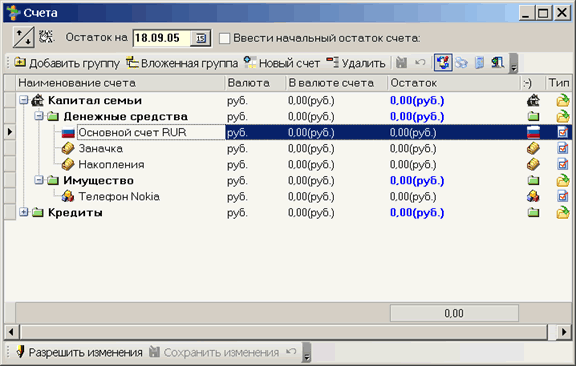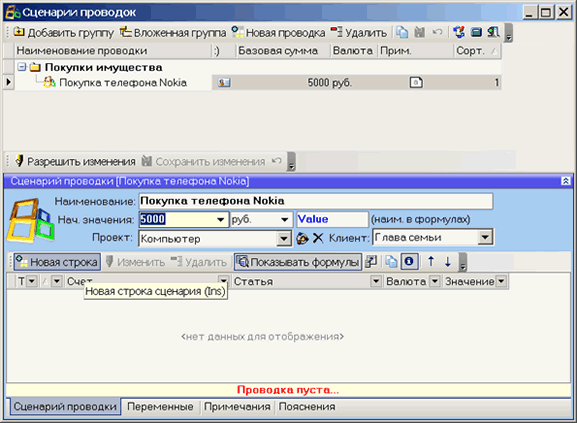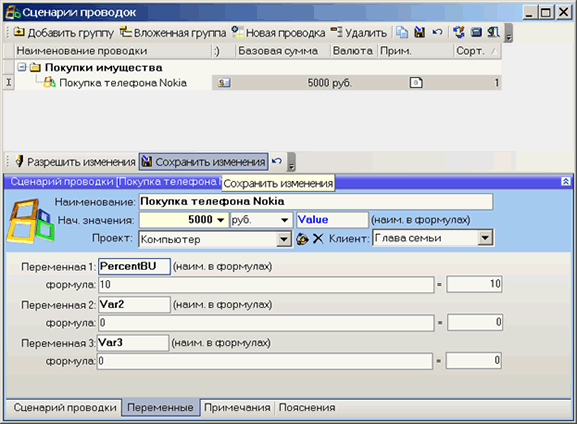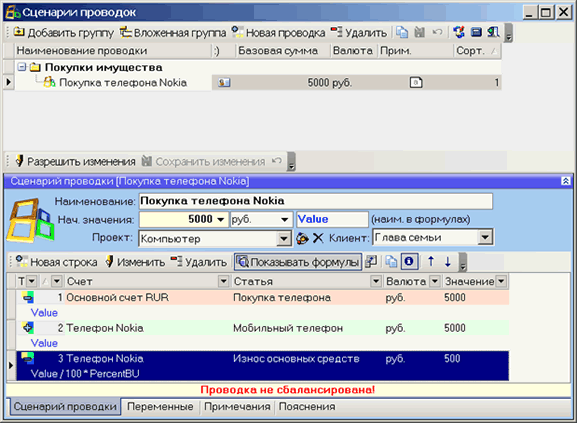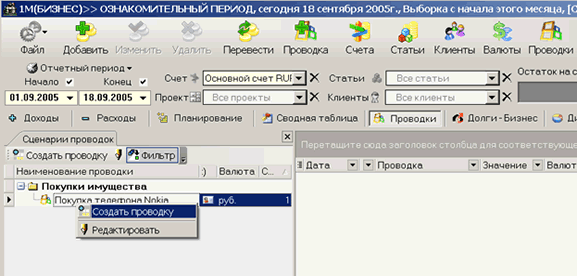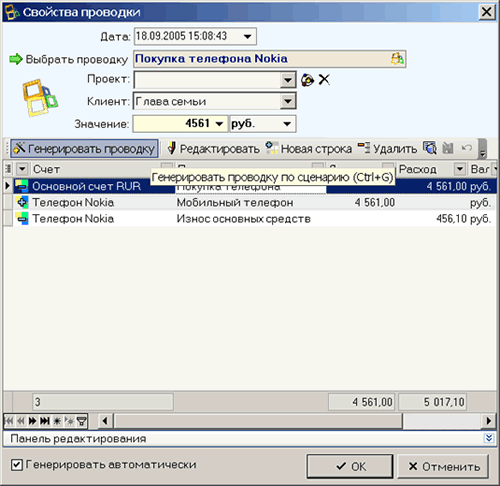|
|

|
 |
|
Проводка.
Это казенное определение словаря «Бухгалтерский учет, налоги, хозяйственное право»… Конечно, такое начало отпугнёт даже самого многоопытного пользователя. Мы будем рассуждать проще, лучше на примере. Вот, купили Вы телефон Nokia , заплатили деньги, отразили это в Домашних финансах. Красота, остаток средств совпадает, денюшка уплачена, но ведь есть телефон! Он стоит денег и как-то надо это оформить… Раз надо – оформим. В счетах, в корне создаем папку «Денежные средства» и «Имущество», для удобства их можно поместить в папку «Капитал». Все счета, с которых мы платим и на которые начисляем деньги (Основной счет, заначка, сберкнижка…) помещаем в папку «Денежные средства». В папке имущество заводим счет « Nokia ». Теперь оформляем покупку, т.е. оплата за телефон это списание средств с основного счета и начисление на имущественный счет «Nokia», но! Телефон-то стал теперь б/у, т.е. дешевле, и надо его «удешевить», списав со счета «Nokia» немного денег. Допустим телефон в качестве б/у дешевеет на 10%, тогда вырисовывается проводка приобретения:
Эта проводка не удовлетворяет принципу двойной записи, зато понятна и проста, именно поэтому Домашние финансы позволяют «несбалансированные» проводки. Чтобы сделать тоже самое по бухгалтерским правилам, необходим еще один счет «Износ основных средств» и тогда проводка примет вид:
При таком подходе мы легко видим в плане счетов, сколько мы потеряли и сколько имеем… Теперь исполним это все в программе. Создаем сценарий проводки: Для этого в счетах создаем всё необходимое Нам понадобятся статьи:
Открываем редактор сценариев проводок («Проводки» [F8]) и создаем папку «Покупки имущества» и в ней сценарий «Покупка телефона Nokia », инструменты создания на верхней панели окна.
Нижняя панель с голубым фоном – панель редактирования сценария. На ней можно назначить значение по умолчанию, валюту. В сценарии можно использовать формулы и для этого используются переменные. Главная переменная, обозначающая входное значение проводки – Value . Переменными могут быть любые последовательности латинских букв и цифр, первый символ не цифра. В сценарии можно создать три переменные, которые могут быть формулой или константой. Константы с плавающей точкой записываются с разделителем «.» (точка).
Создадим переменную PercentBU = 10, обозначающую количество процентов, но которое уменьшится первоначальная цена. Рядом с полем ввода формулы, справа результат. Результат вычисляется после сохранения – кнопка «Сохранить изменения». Теперь создадим первую строку сценария ( Ins ), это оплата телефона.
Указываем счет, статью и тип. Тип означает начисляем или списываем средства. Галочка «Валюта проводки» означает, что данной строке сценария будет назначена валюта входного значения. В поле ввода формулы у нас только имя переменной обозначающей входное значение. Также в формулах нам доступны служебные переменные:
Для удобства ввода сделан ряд кнопочек быстрого ввода переменных. Создаем еще строки начисления на счет имущества и списание процентов износа.
В строке удешевления – «Износ основных средств» вводим формулу вычисления процентов от входного значения, причем проценты у нас обозначает переменная PercentBU . Арифметические действия доступные в формулах:
Надпись внизу «Проводка не сбалансирована» означает, что не соблюден принцип двойной записи – «Сколько ушло, столько и должно прийти». Чтобы всё было по правилам нужен еще счет «Износ основных средств», на который начисляются наши проценты. Но это не обязательно. Создаем проводку: Теперь по сценарию создадим проводку. Для этого в главном окне можно нажать Alt + N и выбрать сценарий, а можно с закладки «Проводки», двойным нажатием на соответствующий элемент дерева сценариев или из контекстного меню.
Откроется диалог создания проводки, где можно уточнить Проект, Клиента, а главное стоимость или входное значение. Допустим, нам удалось найти это чудо финской техники за 4561 рубль, вводим значение и нажимаем Ctrl+G – генерировать проводку. Будут созданы соответствующие записи с рассчитанными значениями.
Галочка внизу «Генерировать проводку автоматически» служит для ускорения ввода. При создании проводки курсор позиционируется в поле ввода входного значения и при нажатии Enter , если установлена галочка «Генерировать автоматически» и проводка пуста – будет выполнена генерация, повторное нажатие Enter – сохраняет проводку. Можно редактировать строки проводки, нажав "редактировать" и внося изменения на соответствующей панели.
Редактирование и удаление проводок выполняются в «Журнале проводок» (Главное окно – закладка «Проводки»). Это только простенький пример применении, иллюстрирующий порядок работы, не более того. Теперь легко можно создавать переводы с отчислением комиссии банку, конвертации валюты с комиссией, отчисления налогов и т.д. и т.п. | ||||||||||||||||||||||||||||||||||||||||||||||||||||||||||||||||||||||||||
| Lab-1M © |